Если поставить Жан-Клода Ван Дамма на заставку рабочего стола, можно обойтись без антивируса.
Костюм Тони Старка оснащен всеми операцинными системами во вселенной.
Чак Норис однажды защитил Касперсокого от вирусов

Перис Хилтон свой первый компьютер включала 4,5 часов
Не работает клавиатура на ноутбуке Samsung
Ситуации, когда не работает клавиатура на ноутбуке Samsung встречаются довольно часто. Причем причиной этому является совсем не низкое качество комплектующих. Просто устройство ввода лэптопа постоянно подвергается большим нагрузкам, из-за чего может время от времени отказывать. Чтобы решить проблему, достаточно просто воспользоваться услугами нашего сервисного центра.

Простые способы устранения проблем с клавиатурой
Впрочем, далеко не всегда вам может потребоваться помощь мастера. К примеру, в перечисленных здесь случаях, когда перестала работать клавиатура на ноутбуке Samsung, вы вполне можете справиться с устранением неполадок и самостоятельно:
Не работает часть кнопок не работают кнопки на клавиатуре ноутбука
- сбой программного обеспечения. В этой ситуации достаточно подобрать и установить драйверы устройства ввода, чтобы оно вновь заработало;
- перегрев лэптопа, зависание. В данном случае проблему можно решить, просто выключив на время аппарат и включив его заново. Но такое решение будет временным. Лучше не продолжать работу с ноутбуком, а отнести его к нам для тщательной диагностики;
- проблемы со шлейфом. Чтобы диагностировать их, достаточно извлечь устройство ввода и аккуратно отсоединить шлейф от разъема. Если его контакты окислены или повреждены, потребуется замена.
Наиболее распространенные причины поломки клавиатуры
Почему не работает клавиатура на ноутбуке Samsung? Самой распространенной причиной такого явления часто оказывается попадание на устройство ввода влаги. Вода и другие жидкости проникают в корпус и могут замкнуть контакты, из-за чего перестанет работать не только клавиатура, но и другие элементы. Поэтому первыми вашими действиями в случае попадания влаги должны быть:
- прекращение работы с устройством ввода;
- отключение лэптопа от сети, если он присоединен к ней;
- извлечение аккумуляторной батареи;
- отключение всех внешних устройств, которые присоединены к USB-портам;
- вызов мастера или доставка аппарата в нашу мастерскую.
Помните, что чем быстрее вы сделаете все это, тем больше останется шансов на качественный и недорогой ремонт лэптопа.
По каким еще причинам не работает клавиатура на ноутбуке Samsung? К ним можно отнести:
- поломка материнской платы. Решением проблемы станет диагностика и ремонт лэптопа;
- механические повреждения отдельных клавиш устройства. Также понадобиться помощь профессионалов, которые смогут устранить неполадки;
- уже упомянутый выше перегрев, устранить который можно путем чистки системы охлаждения аппарата;
- загрязнение самой клавиатуры, попадание мелких частиц под кнопки или между ними. Решение проблемы — тщательная чистка.
Не работает клавиатура на ноутбуке Samsung — что делать в этой ситуации? Лучше всего сразу же оставить все попытки собственноручного ремонта и обратиться к нам. Только в сервисном центре вы сможете выполнить и грамотную диагностику, и качественные работы по восстановлению работоспособности устройства.
КАК ВОССТАНОВИТЬ РАБОТУ КЛАВИАТУРЫ НОУТБУКА без разборки, если кнопки работают через раз, ЛАЙФХАК
У вас возникла проблема, когда не работает клавиатура на ноутбуке Samsung или ее отдельные клавиши? Не спешите паниковать и предпринимать необдуманные поспешные действия! Доверьте лучше устранение такой неполадки профессионалам.
Если не функционирует клава или не работают кнопки клавиатуры ноутбука Samsung , обращайтесь в наш специализированный сервисный центр, который размещен в Москве. Наши высококвалифицированные мастера за короткий срок установят, почему появилась неисправность. Они справятся с любыми поломками на разной стадии повреждения ноута и всегда смогут вернуть устройству прежнюю безупречную функциональность.
Если вы думаете, что без помощи профессионалов в ситуации, когда клавиатура стала некорректно работать, можно обойтись, то вы ошибаетесь. Так как, прежде всего, лэптоп Samsung необходимо продиагностировать, а без специального оборудования, в домашних условиях, это практически невозможно.
Так что, если клава вашего лэптопа перестала работать, а вы не знаете, из-за чего это происходит, приходите к нам! Только правильный организованный подход мастеров центра gsmmoscow способен гарантировать качественную починку аппарата. Постарайтесь не осуществлять самостоятельный ремонт, так как результат может быть не совсем положительным. Мы, в свою очередь, ответим на все возникшие вопросы и подскажем, что делать при появлении подобных проблем.
Причины, по которым не работает и не печатает клавиатура на ноутбуке Samsung

1. Как показывает наша практика, в большинстве случаев, причиной того, что не печатает клава, является попадание на нее любой жидкости. Если подобное произошло и у вас, то скорее выключите компьютер и достаньте его аккумулятор, пусть устройство просохнет, после чего как можно быстрее обратитесь за помощью к квалифицированным мастерам.
2. Очень часто глючит печатное устройство и из-за большого количества грязи. В этом случае неисправность можно исправить с помощью такой процедуры, как чистка.
3. Если отключилась клава вашего Самсунга, то не исключено, что такая неисправность могла произойти из-за того, что шлейф устройства отошел от печатной платы. В этой ситуации его нужно вставить обратно.
4. Редко, но все же случается, что клавиатура не реагирует на нажатия из-за наличия проблем в печатной плате. Чтобы выяснить их суть, необходимо провести диагностику.
5. Печатное устройство может выйти из строя в результате падений, ударов по клавишам.

Не работают кнопки клавиатуры на ноутбуке Samsung? Хотите знать, сколько времени займет ремонт?

В ситуации, когда не работает часть клавы, если после диагностирования выясниться, что допустим ремонт, то для этого понадобится 1 час, но все будет зависеть от характера и сложности повреждений.
Если не работают клавиши на ноутбуке Самсунг и, чтобы это исправить, понадобится полная замена, то наши специалисты осуществят эту процедуру приблизительно за 30 минут.
Если ситуация, когда не пишет клава, возникает из-за неисправностей на печатной плате, то, сколько понадобится времени на ремонт, станет известно после диагностики.
Чтобы клавиатура вашего ноутбука Самсунг функционировала без сбоев, необходимо своевременно осуществлять ее чистку, иначе со временем клавиши могут начать неполноценно нажиматься.
Берегите устройство от проникновения в него влаги.
Старайтесь, чтобы лэптоп не страдал от механических повреждений (падений, ударов).
При появлении первых признаков неисправности не оттягивайте с визитом к опытному специалисту – приглашаем к нам, в жсммосков.
Если вы будете соблюдать эти несложные правила эксплуатации, то клава вашего Самсунга еще долго будет функционировать без сбоев и глюков!
Вчера столкнулся с такой проблемой. После переустановки операционной системы на ноутбуке Samsung выявил, что не работает клавиша FN (функция) и все действия, которые вызываются в комбинации с ней: яркость экрана, громкость, отключение монитора и прочие.
Операционная система Windows 7 home basic 64-bit установлена с лицензионного диска, который шел в комплекте с ноутбуком. Драйвера для всех устройств ноутбука скачаны с официального сайта Samsung и установлены. Неопознанные устройства в “Диспетчере устройств” отсутствуют.
Клавишей FN я пользуюсь не часто, но воспользоваться ей потребовалось после того, как были исчерпаны все попытки настроить качество изображения. Не смотря на то, что драйвер и утилита видеокарты установлены, цвет у экрана ноутбука стал темный, а изображение блеклое и серое.
Поднять качество изображения с помощью утилиты видеокарты не получилось. При увеличении яркости появляются “мертвые” пятна, к примеру, на светлом исчезает текстура и получается белое пятно.
Как мне удалось выяснить, проблема заключается в том, что не установлена программа Samsung Control Center, про которую в инструкции ничего не говориться. Эта программа активизирует клавишу FN и функции, вызываемые через нее. В моем случае FN + F3 (яркость экрана).
Как включить клавишу FN на ноутбуке Samsung
Для того, чтобы включить клавишу FN необходимо скачать с официального сайта Самсунг и установить программу Samsung Control Center, для этого:
1. Заходим на сайт Samsung в раздел “Поддержка”;
2. В поле “Поиск по продукту” вводим модель ноутбука. Модель указана в наклейке-паспорте, на нижней части (пример: NP305V5A);
3. В результатах поиска переходим по одноименной модели ссылке. Далее во вкладку “Программы” и в списке программ ищем “Samsung Control Center”;
4. Скачиваем и устанавливаем программу, перезагружаем ноутбук.
После перезагрузки клавиша FN становится активной и появляется возможность, в сочетание с ней, изменить яркость экрана, регулировать уровень громкости, включать и отключать прочие устройства ноутбука.
На этом все, желаю Вам удачной настройки ноутбука.
Источник: girlsgameland.ru
Не работают кнопки на ноутбуке SAMSUNG. Разбираемся с причинами некорректной работы кнопок

Если поставить Жан-Клода Ван Дамма на заставку рабочего стола, можно обойтись без антивируса.
Костюм Тони Старка оснащен всеми операцинными системами во вселенной.
Чак Норис однажды защитил Касперсокого от вирусов

Перис Хилтон свой первый компьютер включала 4,5 часов
Не работают кнопки на ноутбуке SAMSUNG
Что делать, если не работают кнопки на ноутбуке Samsung? Отказ клавиатуры — это весьма неприятная проблема, так как вы лишаетесь самого главного устройства ввода. Конечно, можно воспользоваться экранной клавиатурой, которая встроена в операционные системы, однако набирать на ней текст далеко не так удобно, как уверяют нас ее разработчики. Поэтому будем искать более эффективные способы решения проблемы.

Разбираемся с причинами некорректной работы кнопок
Начнем с тех действий, которые вы можете выполнить самостоятельно. Наиболее очевидное из них — подключение к устройству USB-клавиатуры, которая пусть и не обеспечит такого же удобства в эксплуатации устройства, но зато поможет вам выполнить все срочные дела, не откладывая их до окончания ремонта.
Следующий шаг — выявление причин, по которым перестали работать кнопки на ноутбуке Samsung. Перечислим те из них, которые можно устранить собственноручно:
- если у вас не работают кнопки на ноутбуке Samsung, никак не реагируют на ваши действия, можно порекомендовать очень внимательно проверить устройство ввода. Вполне возможно, одна из клавиш залипла или получила серьезные механические повреждения и будет достаточно восстановить ее нормальное состояние;
- если не функционируют только так называемые «служебные» клавиши, позволяющие регулировать яркость и звук, включать и отключать отдельные модули, то причина проблемы может скрываться в отсутствии драйверов. Установите их из Интернета или диска производителя портативного компьютера и проблема будет решена;
- вы нажимаете одну клавишу, а на экране появляется сразу несколько символов? Печатаются совсем не те буквы, которые вам нужны? Такие симптомы говорят о сбое программного обеспечения или перегреве ноутбука. В первом случае можно переустановить операционную систему, а во-втором потребуется чистка или даже ремонт системы охлаждения, выполняемые в сервисном центре.
Самый популярный ответ на вопрос, почему не работают кнопки на ноутбуке Samsung — это воздействие влаги. Пролитый на устройство ввода кофе, чай, другие напитки или даже простая вода могут привести к серьезным поломкам. Чтобы свести к минимуму негативные последствия, необходимо:
- сразу же после того, как вы пролили на клавиатуру какую-либо жидкость, выключить ноутбук. Зачем это нужно? Все дело в том, что влага может замкнуть контакты и просто-напросто сжечь ваш аппарат чуть ли не дотла. Также из-за нее окисляются контакты, что приводит к отказу некоторых или всех модулей;
- извлечь батарею, чтобы исключить воздействие даже небольших токов;
- доставить устройство в наш сервисный центр, либо вызвать специалиста по одному из телефонов в Москве, Нижнем Новгороде, Санкт-Петербурге, Екатеринбурге, Челябинске, Воронеже или Казани.
Обращение к нам дает возможность не только спасти залитый ноутбук, но и устранить другие неполадки, приводящие к отказу кнопок — заменить шлейф, восстановить нормальную работу материнской платы. Все это мы сделаем очень быстро и недорого, с фирменной гарантией качества.
Включение клавиатуры при помощи клавиши Win
Включение клавиатуры в BIOS
Если клавиатура исправна, но не реагирует на нажатие клавиш, то, скорее всего, вы заблокировали её случайно. Такое часто бывает при ошибочном нажатии сочетания клавиш. Или, возможно, ваш компьютер настроен так, что при некоторых условиях клавиатура блокируется. Самым худшим вариантом развития событий может стать поломка клавиатуры. Диагностику клавиатуры профессионально выполнят мастера по ремонту ноутбуков Samsung .
На некоторых моделях ноутбуков (включая np350v5c, rv520, r525 и 305e), когда клавиатура заблокирована, горит специальный индикатор, или на экране есть специальное уведомление, но это происходит не всегда.
Отключение блокировки клавиатуры на ноутбуке Samsung
Разблокировать клавиатуру можно тем же способом что и заблокировать. В основном, блокировка и разблокировка клавиатуры производится с помощью нажатия сочетания клавиш. Одним из самым популярным сочетаний, на многих моделях ноутбуков, является сочетание клавиш Fn и NumLоck. Один раз нажмите кнопку NumLock, если клавиатура не заработала — нажмите ее одновременно с клавишей Fn. Это должно устранить проблему.
Очень часто встречается возможность блокировки и разблокировки клавиатуры с помощью одновременного нажатия клавиш Fn+F12 или Fn+Pause.
Также, возможно, сработает сочетание Fn и одной из функциональных клавиш от F1 до F12. Если для вашей модели актуален именно этот способ, то нужная функциональная клавиша, должна быть обозначена специальным символом, означающим блокировку клавиатуры.
Если перечисленные выше способы не помогли активировать клавиатуру на вашем ноутбуке, то возможно, по какой-то причине, она стала неисправной. Решением проблемы будет только ремонт или замена клавиатуры.
У вас возникла проблема, когда не работает клавиатура на ноутбуке Samsung или ее отдельные клавиши? Не спешите паниковать и предпринимать необдуманные поспешные действия! Доверьте лучше устранение такой неполадки профессионалам.
Если не функционирует клава или не работают кнопки клавиатуры ноутбука Samsung , обращайтесь в наш специализированный сервисный центр, который размещен в Москве. Наши высококвалифицированные мастера за короткий срок установят, почему появилась неисправность. Они справятся с любыми поломками на разной стадии повреждения ноута и всегда смогут вернуть устройству прежнюю безупречную функциональность.
Если вы думаете, что без помощи профессионалов в ситуации, когда клавиатура стала некорректно работать, можно обойтись, то вы ошибаетесь. Так как, прежде всего, лэптоп Samsung необходимо продиагностировать, а без специального оборудования, в домашних условиях, это практически невозможно.
Так что, если клава вашего лэптопа перестала работать, а вы не знаете, из-за чего это происходит, приходите к нам! Только правильный организованный подход мастеров центра gsmmoscow способен гарантировать качественную починку аппарата. Постарайтесь не осуществлять самостоятельный ремонт, так как результат может быть не совсем положительным. Мы, в свою очередь, ответим на все возникшие вопросы и подскажем, что делать при появлении подобных проблем.
Причины, по которым не работает и не печатает клавиатура на ноутбуке Samsung

1. Как показывает наша практика, в большинстве случаев, причиной того, что не печатает клава, является попадание на нее любой жидкости. Если подобное произошло и у вас, то скорее выключите компьютер и достаньте его аккумулятор, пусть устройство просохнет, после чего как можно быстрее обратитесь за помощью к квалифицированным мастерам.
2. Очень часто глючит печатное устройство и из-за большого количества грязи. В этом случае неисправность можно исправить с помощью такой процедуры, как чистка.
3. Если отключилась клава вашего Самсунга, то не исключено, что такая неисправность могла произойти из-за того, что шлейф устройства отошел от печатной платы. В этой ситуации его нужно вставить обратно.
4. Редко, но все же случается, что клавиатура не реагирует на нажатия из-за наличия проблем в печатной плате. Чтобы выяснить их суть, необходимо провести диагностику.
5. Печатное устройство может выйти из строя в результате падений, ударов по клавишам.

Не работают кнопки клавиатуры на ноутбуке Samsung? Хотите знать, сколько времени займет ремонт?

В ситуации, когда не работает часть клавы, если после диагностирования выясниться, что допустим ремонт, то для этого понадобится 1 час, но все будет зависеть от характера и сложности повреждений.
Если не работают клавиши на ноутбуке Самсунг и, чтобы это исправить, понадобится полная замена, то наши специалисты осуществят эту процедуру приблизительно за 30 минут.
Если ситуация, когда не пишет клава, возникает из-за неисправностей на печатной плате, то, сколько понадобится времени на ремонт, станет известно после диагностики.
Чтобы клавиатура вашего ноутбука Самсунг функционировала без сбоев, необходимо своевременно осуществлять ее чистку, иначе со временем клавиши могут начать неполноценно нажиматься.
Берегите устройство от проникновения в него влаги.
Старайтесь, чтобы лэптоп не страдал от механических повреждений (падений, ударов).
При появлении первых признаков неисправности не оттягивайте с визитом к опытному специалисту – приглашаем к нам, в жсммосков.
Если вы будете соблюдать эти несложные правила эксплуатации, то клава вашего Самсунга еще долго будет функционировать без сбоев и глюков!
Источник: cdd-evo.ru
Не работает кнопка Fn на ноутбуке Asus, Samsung, Hp и прочих 5 методов решения проблемы

Доброго времени суток!
Ох уж эти современные клавиатуры, с которыми сейчас чего только не делают производители. И проблема с работоспособностью клавиш даже нового устройства — не редкая…
Собственно, сегодняшняя статья будет о работе и настройке функциональных клавиш F1÷F12 и Fn на ноутбуках. Дело в том, что частенько они либо вообще не работают, либо работают не так, как должны. Причем, многие производители «городят» форму клавиш, их функции, включение/выключение, настройку, как им вздумается (никакой стандартизации).
Меж тем, клавиши Fn, F1, F2, F3 и др. — очень важны, они позволяют быстро прибавить/убавить яркость и звук, включить/выключить сеть Wi-Fi, тачпад и многое другое. В общем-то, отказываться от них — значит лишать себя нужного функционала, что не есть хорошо.
Причины неработоспособности Fn и F1÷F12
Напоминаю , что в большинстве случаев, чтобы функциональные клавиши могли выполнить альтернативную функцию (убавить ту же яркость) необходимо нажимать их одновременно с клавишей Fn. Например, для того, чтобы включить/выключить Wi-Fi — нужно нажать комбинацию Fn+F2 (это в качестве примера! На каждом ноутбуке свои сочетания, см. внимательно на картинки на клавишах) .

Одновременное нажатие Fn+F2 — включает или выключает Wi-Fi // в качестве примера!
1) А включена ли Fn? Нет ли альтернативной кнопки на клавиатуре?
Некоторые типы клавиатур снабжены дополнительными кнопками F Lock или F Mode. Они позволяют блокировать (отключать) функциональные клавиши. Присмотритесь внимательно — нет ли у вас их?
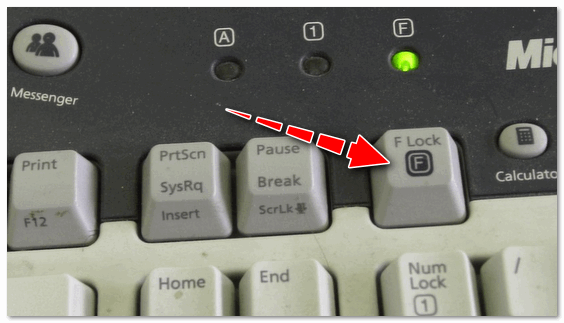
Клавиша F Lock (чаще всего встречается на классической клавиатуре, а не на ноутбуках)
Также отмечу, чтобы задействовать кнопку Fn, на некоторых ноутбуках необходимо нажать сочетание кнопок Fn+Esc (см. скрин ниже — на клавише должен быть нарисован небольшой замок). Кстати, вместо Fn+Esc — может использоваться сочетание Fn+NumLock.

Fn+Esc — изменяют режим работы Fn
2) Настройки BIOS (режимы Hotkey Mode и аналоги)

В качестве справки!
Если вы не знаете, что такое BIOS и как в него войти, рекомендую ознакомиться вот с этой статьей: https://ocomp.info/nastroyka-bios-noutbuka-v-kartinkah.html
В некоторых ноутбуках (например, Dell Inspiron, Lenovo ThinkPad и др.) в BIOS можно задать режим работы функциональных клавиш (т.е. они могут выступать в классической роли, а могут без нажатия на Fn сразу же выполнять вторую свою функцию: убавлять звук, включать/выключать тачпад и т.д.).
Чаще всего, для входа в BIOS — нужно перезагрузить ноутбук, и при загрузке сразу же нажимать клавиши F2 или Delete (кнопки могут быть отличными, зависит от модели устройства).
Называются подобные режимы: Hotkey Mode, Action Keys Mode (и прочие производные). Для изменения их режима работы — необходимо зайти в раздел BIOS Configuration и поменять режим с Enabled на Disabled (или наоборот).
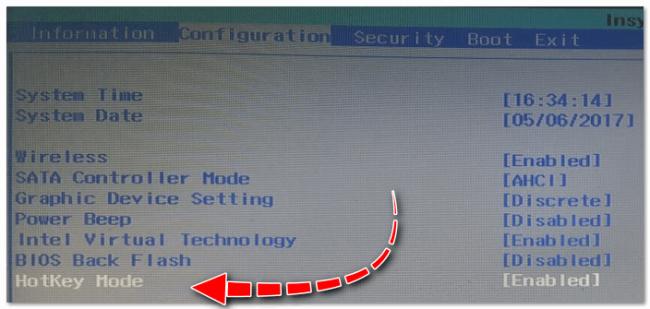
Hotkey Mode — измененный режим работы клавиш F1-F12
3) Отсутствие драйверов и специального ПО от производителя
Когда драйвера ставятся автоматически вместе с Windows, либо используются различные комплекты/паки (например, Driver Pack Solution) — в системе часто не оказывается специального ПО от производителя ноутбука. В следствии чего, некоторые клавиши могут не работать (в том числе и функциональные).
Рассмотрю ниже пример обновления подобных драйверов на примере ASUS (если у вас марка ноутбука отличная, скажем HP, Acer, Dell, Lenovo — все действия будут аналогичны, только адрес офиц. сайта будет отличный).
ASUS
- Перейдите на официальный сайт: https://www.asus.com/ru/support/
- Введите модель своего ноутбука и нажмите кнопку поиска (в качестве помощи: как узнать модель ноутбука);
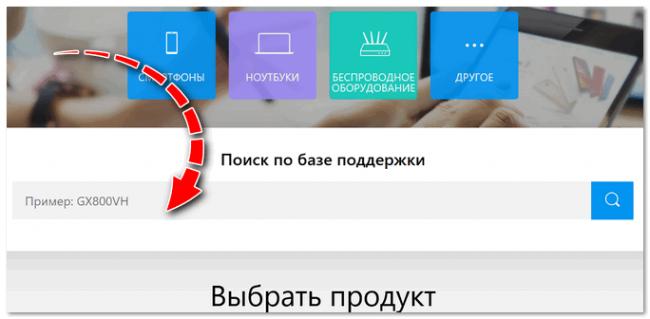 Поиск по базе продукта
Поиск по базе продукта - Далее укажите вашу версию Windows ( справка : как узнать какая у меня ОС Windows) и скачайте драйвера на Chipset, ATKPackage. Также зайдите в раздел Utilities и нажмите на ссылку «Показать все».
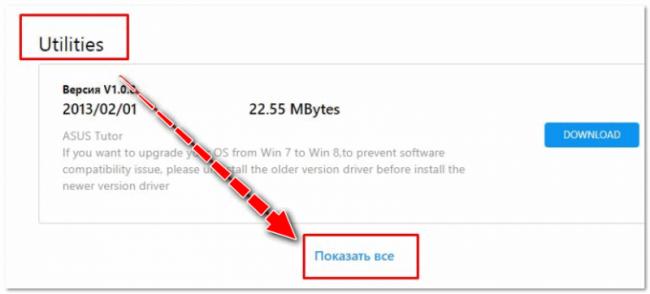 Загружаем необходимые драйвера
Загружаем необходимые драйвера - Затем установите Asus Smart Gesture из раздела Pointed Device. После перезагрузки ноутбука — клавиши должны заработать.
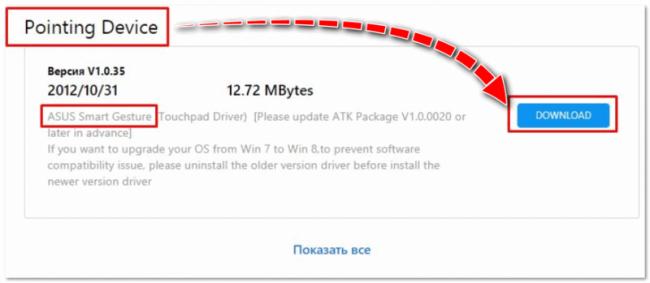 Pointed Device
Pointed Device
В общем-то, если подводить некий итог : необходимо просто обновить драйвера, скачав их с сайта производителя вашего ноутбука. Причем, сделать это нужно для конкретно той версии Windows, который пользуетесь в настоящий момент.
Если для вашей версии Windows на сайте производителя ноутбука нет драйверов — то это серьезный повод задуматься о переходе на другую версию ОС (вполне возможно, что из-за этого и не работает часть функционала, в том числе и функциональные клавиши).
Дополнение!
Возможно кому-то пригодится статья о том, как установить драйвера на ноутбук или ПК (рассмотрены различные варианты) — https://ocomp.info/kak-ustanovit-drayvera-na-kompyuter-noutbuk.html
4) Проблема с самой клавиатурой
Если вы роняли или заливали жидкостью ноутбук — вполне возможно, что клавиша не работает из-за физической неисправности клавиатуры.
Обратите внимание на то, реагирует ли клавиша хоть иногда (может быть попробовать нажать на нее чуть сильнее). Если проблема с дорожками под клавишей — то часто более сильное нажатие срабатывает (например, дорожки могут окислиться после залития, или вести себя так в следствии износа).
Что можно сделать:

- заменить клавиатуру на ноутбуке на новую (рекомендую сдать в сервис на диагностику, т.к. не лишним будет проверить нет ли проблем еще с чем-то);
- подключить к USB порту внешнюю клавиатуру и пользоваться ей (чем не временный вариант?);
- переназначить одну клавишу на другую (для этого есть спец. утилиты в сети);
- использовать экранную клавиатуру. Чтобы ее вызвать, зайдите в: Панель управленияСпециальные возможностиЦентр специальных возможностейВключить экранную клавиатуру

RSS(как читать Rss)
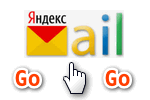 Яндекс.Почта: как завести e-mail и войти в свой ящик. Настройка почты: создание правил от спама, …
Яндекс.Почта: как завести e-mail и войти в свой ящик. Настройка почты: создание правил от спама, … Как записать видео с веб-камеры: наиболее актуальный и востребованный софт (в том числе с …
Как записать видео с веб-камеры: наиболее актуальный и востребованный софт (в том числе с … Полосы на экране ноутбука, что делать?
Полосы на экране ноутбука, что делать? Самый быстрый и надежный антивирус для Windows 10 — согласно независимым тестам
Самый быстрый и надежный антивирус для Windows 10 — согласно независимым тестам- Как узнать реальную скорость Wi-Fi сети (как проверить работу роутера)
- Самые надежные ноутбуки в 2019 — советы по выбору, рейтинг надежности
- Ошибка при запуске игры: «запуск невозможен, отсутствует файл steam_api.dll»
- Как проверить микрофон на наушниках: меня не слышно совсем…
Кнопка Fn на ноутбуке в комбинациях с другими клавишами позволяет быстро выполнять некоторые действия: менять яркость экрана, включать/выключать беспроводные модули и т.д. Поэтому если у вас на клавиатуре лэптопа не работает Fn, то её нужно обязательно включить. Сделать это можно несколькими способами, в числе которых изменение параметров BIOS, а также установка драйверов и специальных утилит.
Включение Fn
Чаще всего клавишу Fn на ноутбуке включать не нужно, так как она работает по умолчанию. Однако на некоторых моделях лэптопов для активации кнопки Function необходимо нажать сочетание Fn+NumLock, после чего станут доступны другие комбинации горячих клавиш.
Вместо Fn+Num Lock может использоваться сочетание Fn+Esc (если на клавише Esc нарисован небольшой замок) или специальная кнопка FnLock.
Настройка в BIOS
Если сочетание Fn+Num Lock или другие комбинации на клавиатуре не включают кнопку Function, попробуйте заставить её работать через BIOS.
- Перезагрузите ноутбук. При включении нажимайте Delete (Esc, F2 – зависит от модели материнской платы и версии BIOS).
- Перейдите на вкладку «System Configuration». Включите опцию «Action Keys Mode».
Чтобы включить опцию, встаньте на неё, используя стрелки на клавиатуре, и нажмите Enter. Выберите пункт «Enabled».
Установка программного обеспечения
Если на ноутбуке стоит нелицензионная система, вы позволили Windows самостоятельно устанавливать драйверы или использовали Driver Pack, то попробуйте скачать и инсталлировать программное обеспечение для работы горячих клавиш с официального сайта производителя лэптопа. Посмотрим, что нужно делать, на примере лэптопа ASUS.
- Зайдите на сайт ASUS, найдите страничку своей модели лэптопа. Перейдите в раздел «Поддержка», чтобы получить доступ к программному обеспечению и инструкциям.
- Выберите версию операционной системы. Обращайте внимание на разрядность, она важна при установке драйверов. Сначала выберите ту версию, которая инсталлирована сейчас.
- Найдите утилиту, в названии которой есть упоминание HotKey.
Для ASUS это ATKACPI driver and hotkey-related utilities. Для ноутбуков Sony разработаны приложения Vaio Control Center и Sony Shared Library, на Samsung будет работать Easy Display Manager, а на Toshiba – Hotkey Utility.
Если на ноутбуке стоит Windows 10, и на неё нет драйверов для кнопки Fn, то выберите Windows 8 с подходящей разрядностью и скачайте программное обеспечение для предыдущей версии системы. После установки драйверов функциональная клавиша должно заработать.
Если на официальном сайте ничего нет, попробуйте использовать универсальную утилиту Magic Keyboard. Она подходит практически ко всем портативным компьютерам. Но в приоритете должно быть «родное» программное обеспечение.
Проверка клавиатуры
Если вы проливали на клавиатуру жидкость, или она подвергалась механическому воздействию вследствие падения или удара, то кнопка Fn может не работать из-за физического повреждения. В принципе, диагностировать и попытаться исправить неполадку можно в домашних условиях. Каждая кнопка на клавиатуре ноутбука сидит в отдельном гнезде. С помощью небольшой отвертки можно аккуратно извлечь кнопку, почистить гнездо и вернуть клавишу на место.
Однако с механическим вмешательством нужно быть осторожным. Если вы боитесь повредить клавиатуру, обратитесь в сервисный центр. Но прежде чем нести ноутбук к специалистам, обязательно проверьте все программные способы включения кнопки Function, потому что будет глупо идти в сервис только потому, что вы забыли разблокировать клавишу Fn каким-нибудь простым сочетанием, о котором написано в инструкции по эксплуатации лэптопа.

Клавиша Fn, расположенная в самом низу клавиатур ноутбуков, необходима для вызова второго режима клавиш ряда F1-F12. В последних моделях лэптопов производители все чаще стали делать мультимедийный режим F-клавиш основным, а основное их предназначение ушло на второй план и требует одновременного нажатия с Fn. Для одних пользователей такой вариант кажется удобным, для вторых, наоборот, нет. В этой статье мы разберем, как включить или отключить Fn.
Включение и отключение Fn на клавиатуре ноутбука
Как уже было сказано выше, в зависимости от того, для каких целей используется ноутбук, ряд F-клавиш у каждого юзера задействуется по-разному. Одним нужны именно функциональные F-клавиши, а другим удобнее их мультимедийный режим. Когда желаемое не совпадает с действительностью, можно обратиться к способам включения и отключения клавиши Fn и, как следствие, работы всего ряда F-клавиш.
Способ 1: Сочетание клавиш
Этот вариант далеко не универсален, поскольку в зависимости от марки и модели ноутбука набор второстепенных назначений на верхний ряд клавиш различается. Тем не менее он может помочь некоторым из читателей, и им не придется переходить к более трудоемкому методу.
Осмотрите верхний ряд клавиш ноутбука. Если там есть иконка с замком, блокирующая/разрешающая работу Fn, попробуйте ей воспользоваться. Часто такой значок расположен на Esc, но, возможно, может быть и в другом месте.

Кроме того, иногда вместо замка присутствует надпись «FnLk» или «FnLock», как на примере ниже.
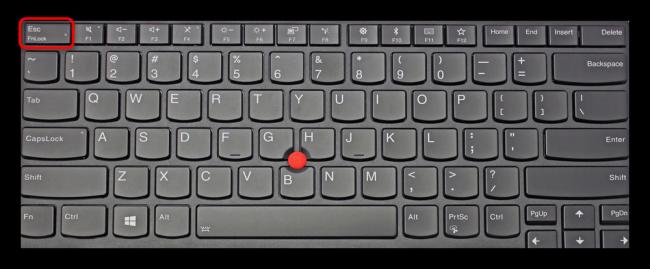
Нажмите сочетание клавиш Fn + Esc, чтобы разблокировать/заблокировать работу дополнительного режима F-ряда.
Такая возможность есть в определенных моделях ноутбуков Lenovo, Dell, ASUS и некоторых других. В современных HP, Acer и пр. блокировка, как правило, отсутствует.
Способ 2: Настройки BIOS
Если вы просто хотите изменить режим работы F-клавиш с функционального на мультимедийный или наоборот, не отключая при этом клавишу Fn полностью, задействуйте опции BIOS. Сейчас практически во всех ноутбуках данная возможность переключается именно там, и по умолчанию после покупки устройства активирован мультимедийный режим, благодаря которому юзер может управлять яркостью дисплея, громкостью, перемоткой и другими опциями.
Развернуто о том, как поменять режим работы F-клавиш через БИОС, написано в материале по ссылке ниже.
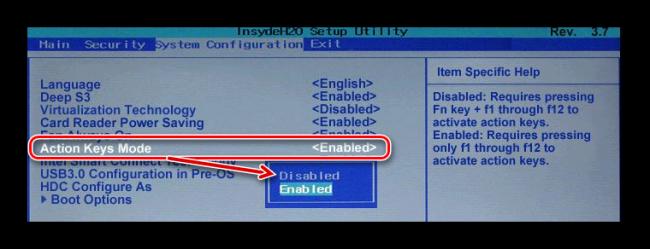
Подробнее: Как включить клавиши F1-F12 на ноутбуке
Способ 3: Скачивание драйвера
За работу Fn и подчиняемого ей F-ряда, как ни странно, отвечает драйвер. При его отсутствии пользователю понадобится перейти на официальный сайт производителя ноутбука и обратиться в раздел поддержки. Обычно именно оттуда скачиваются любые драйверы.
Далее, из списка драйверов для своей версии Windows (7, 8, 10) нужно найти программу (либо сразу несколько программ, если в списке ниже они перечислены через запятую), отвечающую за работу горячих клавиш. Ее/их остается только скачать и установить как любое другое программное обеспечение:
- HP — «HP Software Framework», «HP On-Screen Display», «HP Quick Launch», «HP Unified Extensible Firmware Interface (UEFI)». Некоторые приложения для конкретной модели ноутбука могут отсутствовать;
- ASUS — «ATKPackage»;
- Acer — «Launch Manager»;
- Lenovo — «Lenovo Energy Management» / «Lenovo Power Management» (или «Lenovo OnScreen Display Utility», «Advanced Configuration and Power Management Interface (ACPI) Driver»);
- Dell — «Dell QuickSet Application» (или «Dell Power Manager Lite Application» / «Dell Foundation Services – Application» / «Dell Function Keys»);
- Sony — «Sony Firmware Extension Parser Driver», «Sony Shared Library», «Sony Notebook Utilities» (или «Vaio Control Center»). Для определенных моделей список доступных драйверов будет меньше;
- Samsung — «Easy Display Manager»;
- Toshiba — «Hotkey Utility».
Теперь вы знаете, как можно не только включать и отключать работу Fn, но и менять режим работы всего ряда F-клавиш, частично управляемых функциональной клавишей. Мы рады, что смогли помочь Вам в решении проблемы. Опишите, что у вас не получилось. Наши специалисты постараются ответить максимально быстро.
Помогла ли вам эта статья?
- https://ocomp.info/funktsionalnyie-klavishi-i-fn.html
- https://lookfornotebook.ru/kak-vklyuchit-knopku-fn-na-noutbuke/
- https://lumpics.ru/how-to-enable-or-disable-fn-key-on-a-laptop/
Источник: nastoysam.ru